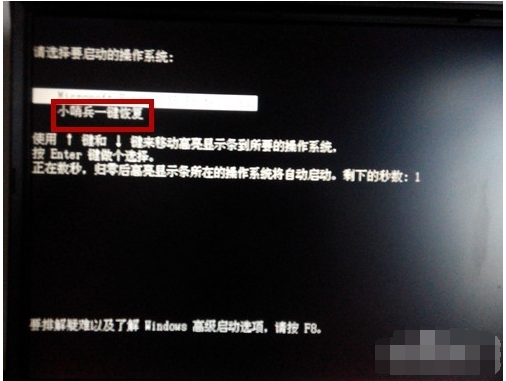小哨兵一键恢复,小猪教您怎样使用小哨兵一键恢复
- 时间:2018年08月28日 14:04:06 来源:魔法猪系统重装大师官网 人气:6907
什么是小哨兵一键恢复呢?小哨兵一键恢复软件是一款系统备份软件,小哨兵一键恢复软件经过反复的测试以及实践,其性能十分的稳定可靠。安装有很方便快捷。要是电脑系统崩溃了又或者是中了病毒的话,它将可以一键恢复电脑初始的状态。
当我们大家碰到电脑卡慢之类的时候我们应该解决呢?其实小编这里就有如何解决电脑卡慢这样的解决方法。小编猜你们大家一定都非常的想知道处理这种情况的办法吧。其实只要我们下载安装小哨兵一键恢复软件,就可以解决这个问题了。
1,搜索“小哨兵一键恢复”,下载后,安装,出现以下界面
小哨兵一键恢复载图1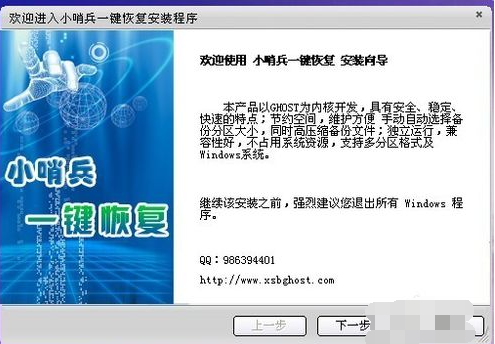
2,单击【下一步】后,会出现以下界面,在这个界面你可以转移常用文件夹,如提示所说,你的文档,桌面文件是在C盘的,如果你的电脑系统坏掉,重装系统后你就找不到你的这些文件了,然而你放到桌面的文件一般是很重要的。
安装步骤载图2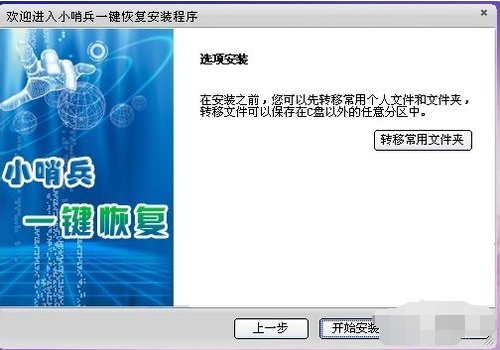
3,所以,为了防止出现这种情况,你应使用【转移常用文件】将桌面文件,我的文档等转移到非系统盘,也就是转到除C盘以外的其他区域,但是不要把这些文件转移到移动硬盘。如图,你可以选择你要转移的文件。
一键恢复载图3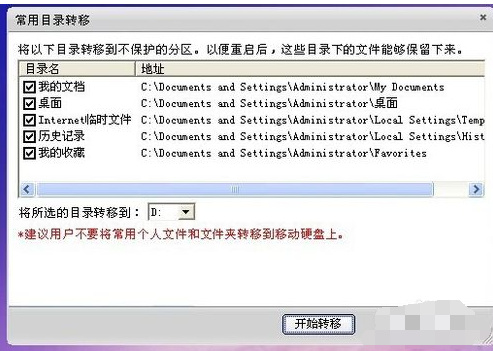
4,第一次使用小哨兵的话,那么你就需要先执行一键备份,注意你备份的是当前你的电脑的状态(这是你自己选择的,比较好的状态),恢复的前提是备份。只有执行备份,那个【一键恢复】的按钮才是可选的。先执行【一键备份】,如有如图所示提示,选择重启。
小哨兵载图4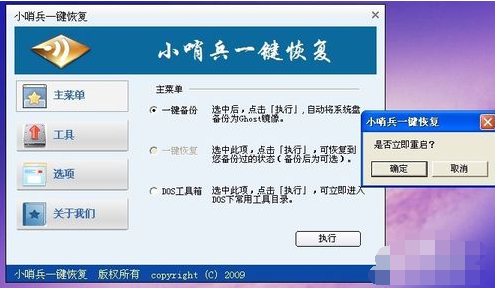
5,接下来,电脑重启会进入备份状态,如图所示,10分钟左右就能完成备份。
小哨兵载图5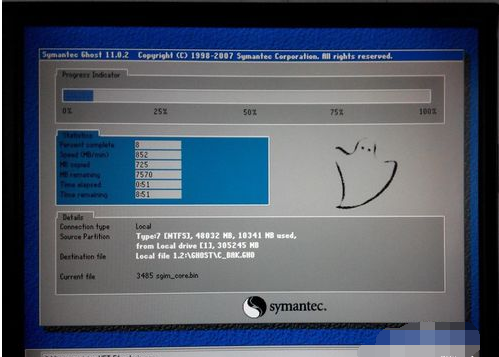
6,完成备份后,电脑会再次启动,你会发现启动菜单里多了【小哨兵一键恢复】。
安装步骤载图6